Créer et gérer les utilisateurs dans CyberPanel
La gestion des utilisateurs est un aspect essentiel de l’administration d’un serveur, car elle permet de contrôler les accès et les privilèges de chaque utilisateur. En maîtrisant la gestion des utilisateurs, vous assurez la sécurité et l’efficacité de votre serveur. CyberPanel est un panneau de contrôle populaire qui facilite cette tâche. Dans cet article, nous verrons étape par étape comment créer et gérer des utilisateurs dans CyberPanel. Apprenez à ajouter, modifier, supprimer des utilisateurs et à gérer leurs privilèges pour garantir une expérience optimale sur votre serveur.
Qu’est-ce qu’un utilisateur sur CyberPanel ?
Dans CyberPanel, un utilisateur représente un compte subordonné, créé par l’administrateur ou le revendeur. Ce type de compte dispose des autorisations les plus limitées et est soumis à des restrictions en matière de droits de gestion.
Généralement, un utilisateur est responsable de gérer ses propres sites Web et ressources, sans avoir accès aux fonctions avancées de l’administrateur ou du revendeur.
Il est donc crucial de bien définir les rôles et les privilèges des utilisateurs pour assurer la sécurité et la bonne organisation du serveur.
Créer des utilisateurs sur CyberPanel
Après avoir installé CyberPanel et créé des sites, vient le moment de créer des utilisateurs et de les associer à leurs sites respectifs.
Cette étape est essentielle pour garantir une gestion efficace des ressources et pour déléguer les responsabilités en fonction des besoins de chaque utilisateur.
Pour ce faire, voici donc comment procéder :
Dans le tableau de bord, cliquez sur UTILISATEURS.
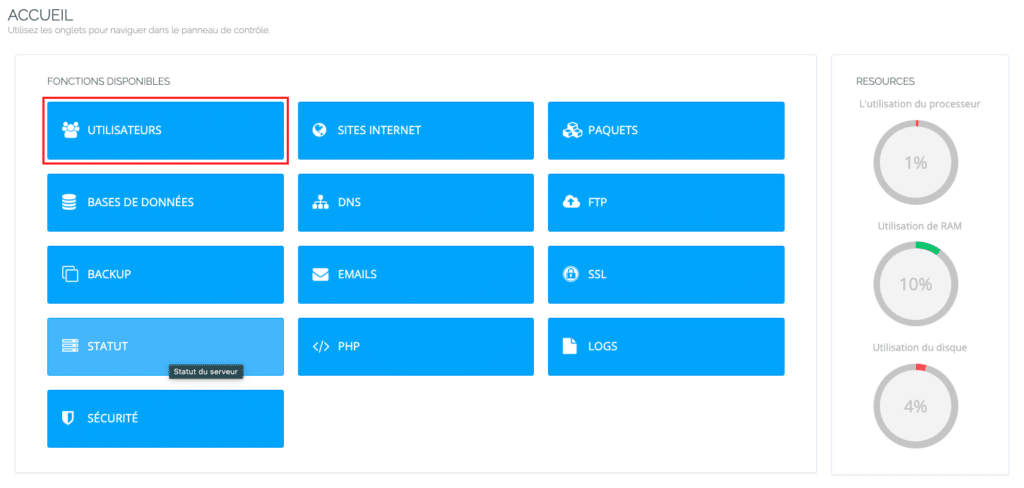
Ensuite, cliquez sur CRÉER UN UTILISATEUR.
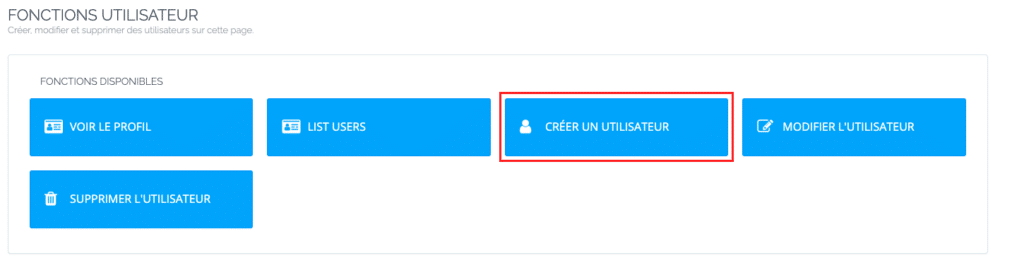
Et à partir d’ici, vous pouvez donc remplir le formulaire avec les informations nécessaires.
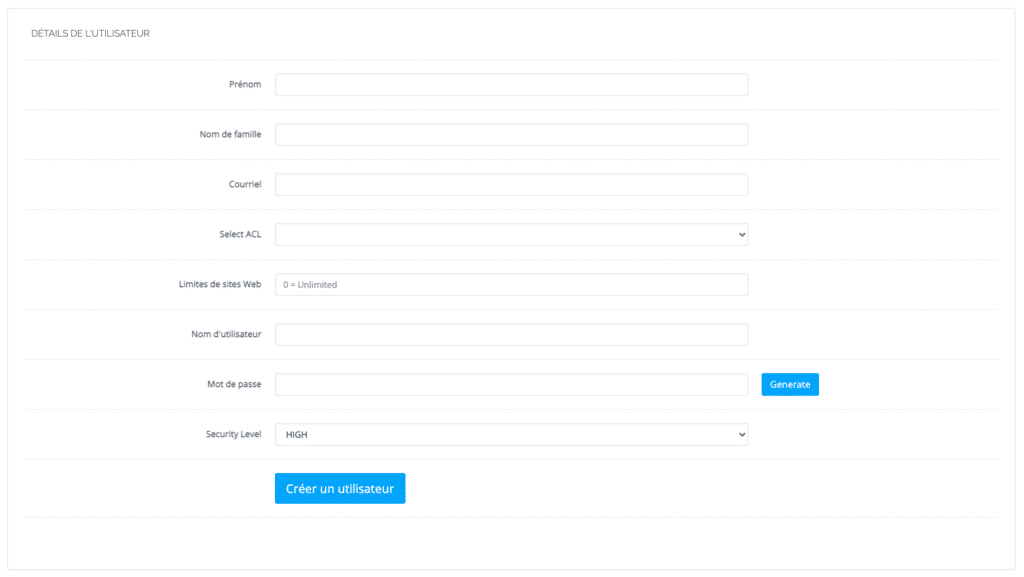
Fournissez maintenant les informations nécessaires pour créer un nouvel utilisateur. Évitez les accents dans le formulaire, utilisez plutôt les MAJUSCULES :
- Prénom
- Nom de famille
- Courriel
- Sélectionnez ACL (admin, revendeur, utilisateur)
- Limite de sites Web (Mettre 0 pour illimité)
- Nom d’utilisateur
- Mot de passe (Appuyez sur Générer pour fort)
- Niveau de sécurité (haut ou bas)
Après avoir rempli toutes les informations, cliquez Créer un utilisateur pour créer un compte utilisateur.
Lister les utilisateurs de CyberPanel
Pour afficher tous les utilisateurs de CyberPanel, sélectionnez Utilisateurs > Liste des utilisateurs.
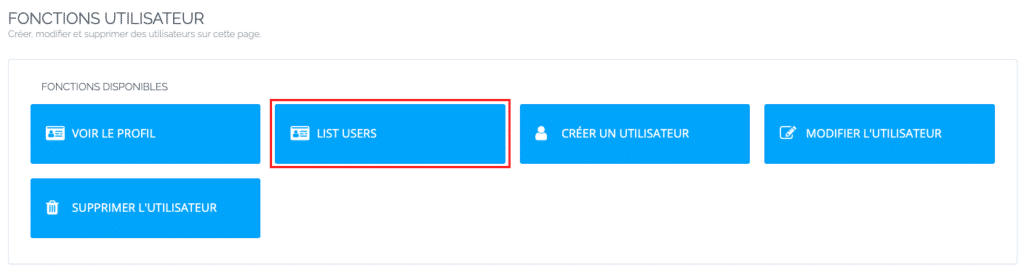
Le tableau affichera :
- Noms d’utilisateur
- Limite du site Web
- Utilisation actuelle du disque
- Type d’utilisateur
- Propriétaire (utilisateur administrateur ou revendeur)
- Si le compte utilisateur est actif ou inactif
- Options pour suspendre/activer, modifier ou supprimer le compte
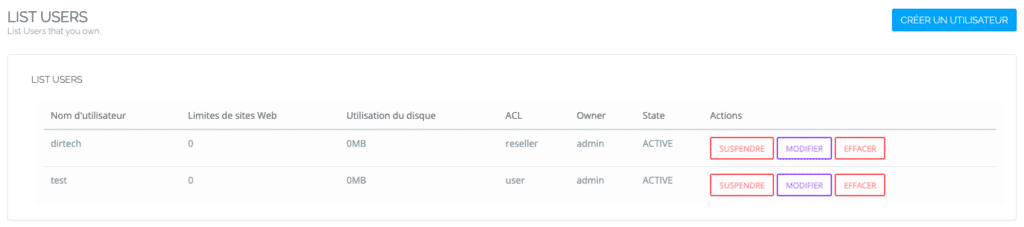
Modifier l’utilisateur du CyberPanel
Pour modifier l’utilisateur, cliquez sur MODIFIER.
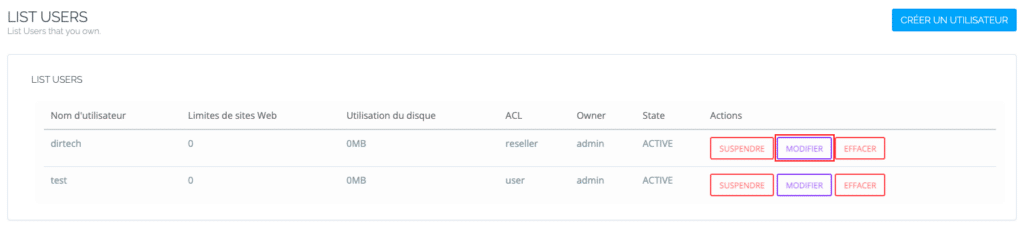
Vous pouvez ensuite modifier les ACL entre l’administrateur, le revendeur, l’utilisateur et les ACL personnalisées
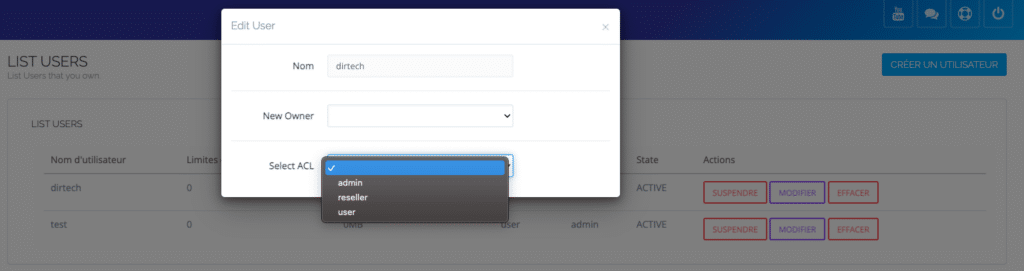
Les modifications sont effectives immédiatement.
Pour ajuster la majorité des paramètres utilisateur, y compris l’activation de l’authentification à deux facteurs (2FA/TFA), allez dans Utilisateurs > Modifier l’utilisateur et choisissez un utilisateur CyberPanel dans le menu déroulant. N’oubliez pas de cliquer sur Modifier l’utilisateur en bas de la page pour sauvegarder vos modifications.
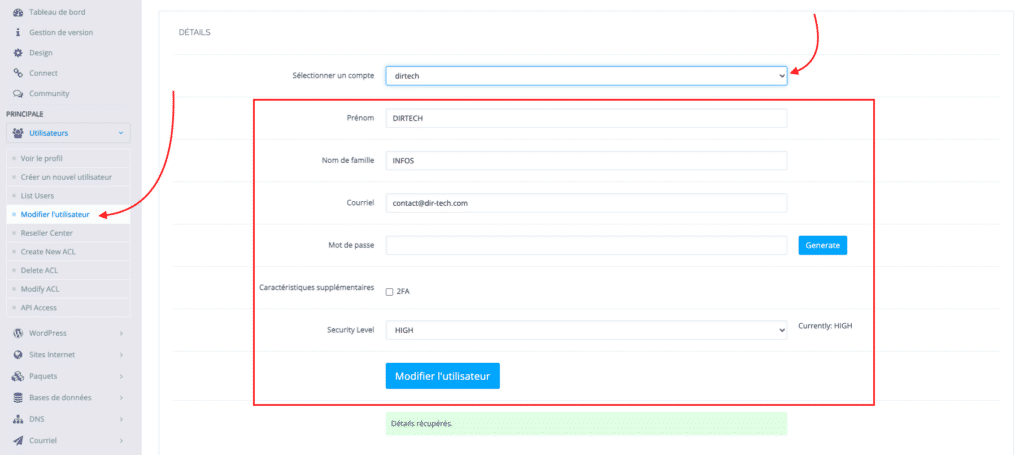
Modifier la limite des sites Web dans le centre des revendeurs
Pour modifier ces paramètres, accédez à Utilisateurs > Espace Revendeur depuis la barre latérale.
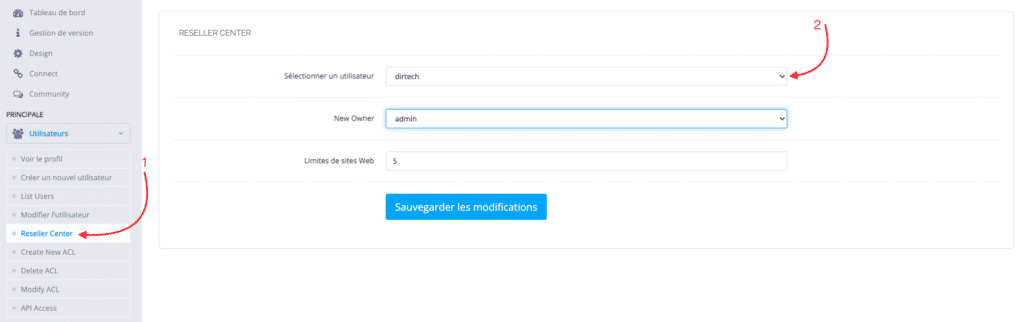
Sélectionnez un utilisateur dans le menu déroulant. Définissez ensuite le nouveau propriétaire et la limite des sites Web avant de cliquer Enregistrer les modifications.
Gérer les listes de contrôle d’accès (ACL)
Les ACL d’administrateur, de revendeur et d’utilisateur ne peuvent être ni modifiées, ni supprimées.
Si vous devez attribuer un ensemble personnalisé de privilèges à un utilisateur, créez des préréglages personnalisés en allant dans Utilisateurs > Créer une nouvelle ACL.
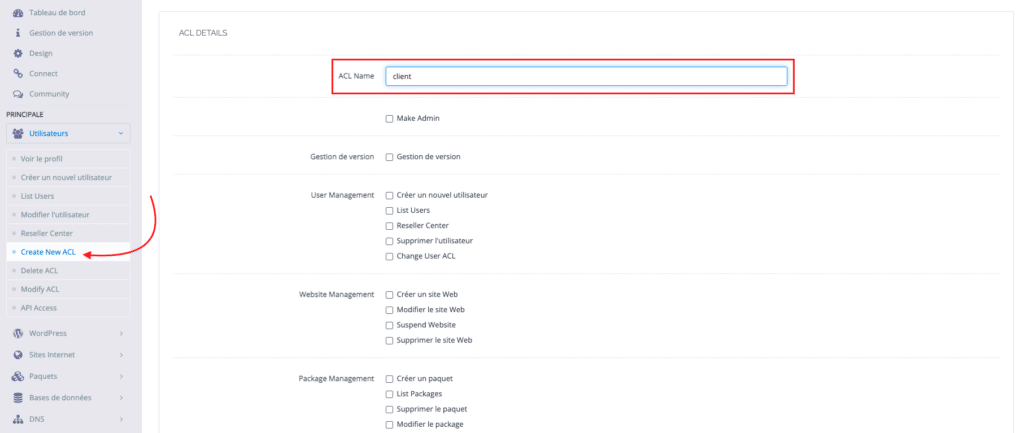
Saisissez ensuite un nom pour l’ACL, cochez les cases correspondant aux fonctionnalités que vous souhaitez autoriser, puis cliquez sur Créer une ACL.
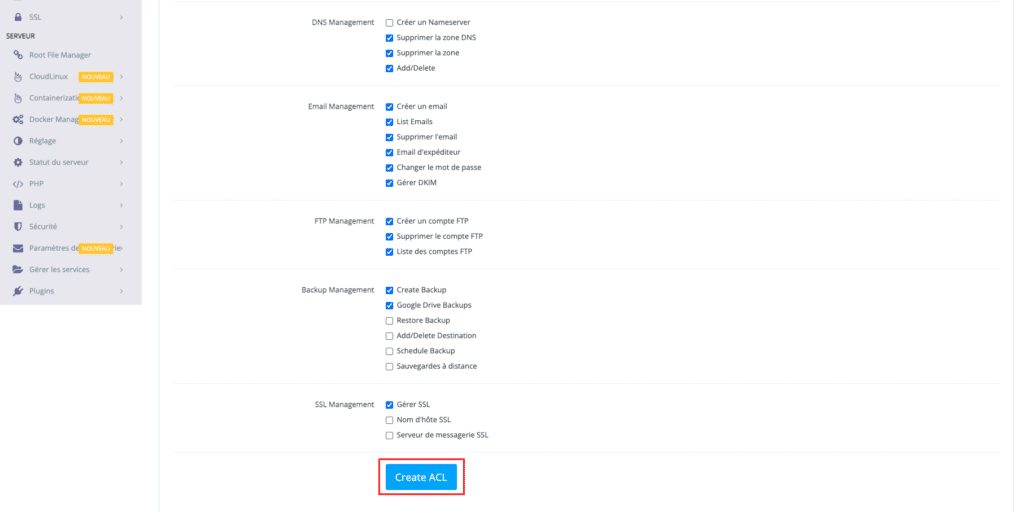
Supprimer les ACL
Pour supprimer une ACL personnalisée, suivez les étapes ci-dessous :
Depuis la barre de menu de CyberPanel, allez dans Utilisateurs > Supprimer ACL
Choisissez l’ACL dans la liste déroulante
Sélectionnez Supprimer ACL et cliquez sur Êtes-vous sûr ?
Remarque : Vous ne pouvez pas supprimer une ACL lorsqu’elle est assignée à un utilisateur.
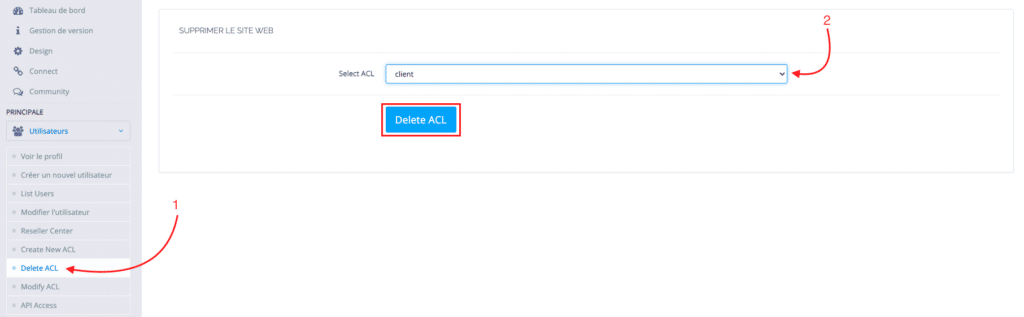
Modifier les ACL
Pour modifier une ACL personnalisée :
Allez d’abord dans la barre de menu, puis sélectionnez Utilisateurs > Modifier ACL
Choisissez une ACL dans la liste déroulante
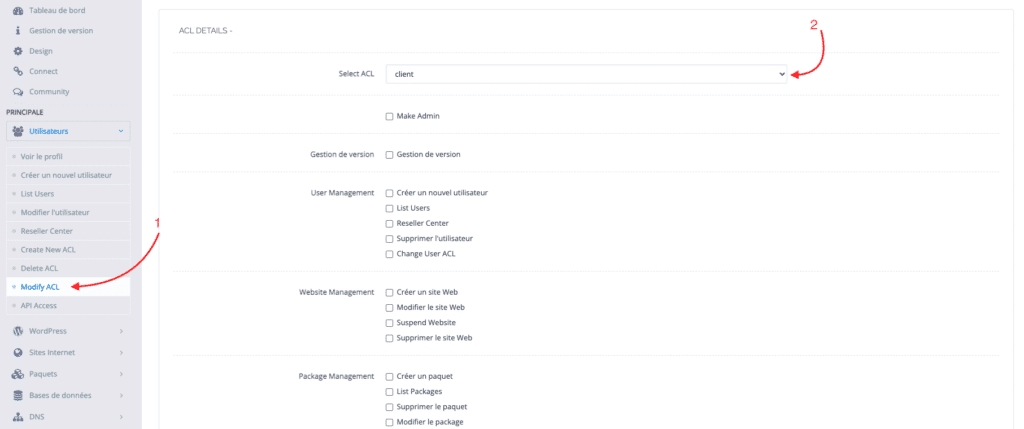
Apportez les modifications nécessaires
Cliquez ensuite sur Enregistrer les modifications.
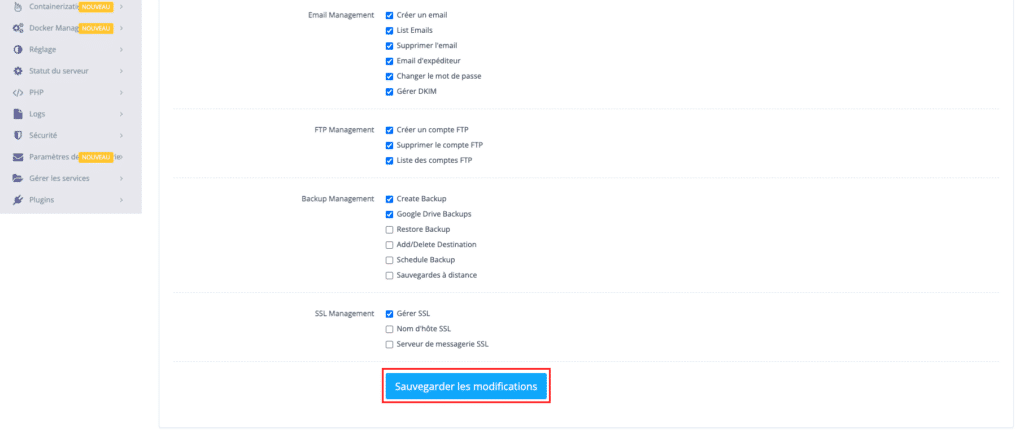
Conclusion
Bref, la gestion des utilisateurs dans CyberPanel est un processus simple et essentiel pour administrer efficacement votre serveur et les sites Web hébergés. En suivant les étapes décrites dans cet article, vous pouvez créer, modifier et supprimer des utilisateurs, ainsi que gérer leurs privilèges grâce aux ACL.
La maîtrise de ces fonctionnalités vous permettra de mieux contrôler l’accès aux ressources et d’assurer la sécurité et la stabilité de votre environnement d’hébergement.
Alors, n’hésitez pas à explorer et à utiliser ces options pour optimiser la gestion de votre serveur CyberPanel.



